
Banco Estado, powstał w tysiąc dziewięćset pięćdziesiątym trzecim dekretem, który to wydał zarządził połączenie kilku podmiotów, w Banco del Estado de Chile, który rozpoczął działalność w 1884 r. w Kasa Oszczędności w Santiago i późniejszych bankach kredytów hipotecznych, rolniczych i przemysłowych.
Aplikacja Banco Estado umożliwia przeprowadzanie transakcji wygodnie z dowolnego miejsca, sprawnie, 24 godziny na dobę przez cały rok.
Jest uważany najbezpieczniejszy bank, w całej Ameryce Łacińskiej, według magazynu Global Finance. Tę aplikację można pobrać bezpłatnie z oficjalnych stron Google Play na urządzenia z systemem Android oraz ze sklepu Apple Store na iOS.
Co możesz zrobić z aplikacją Banco Estado na Androida?
Jest kilka korzyści, które możesz zrobić za pomocą tej aplikacji, między innymi przelewy na inne kontakty, które masz w telefonie, a także uzyskanie preferencji w oprocentowaniu podczas ubiegania się o pożyczkę. Możesz także dokonywać zakupów, płatności i przelewów z Internetu bez rozszerzenia odpowiednia karta, autoryzująca tylko Be Pass.
Dlaczego błąd E76 pojawia się w aplikacji Banco Estado na Androida?
Czasami na naszym telefonie z Androidem aplikacje zatrzymują się z powodu błędu, kiedy wykonujemy codzienne zadania. Są one zwykle identyfikowane za pomocą kodu, takiego jak błąd sklepu Google Play 492 lub błąd YouTube 410 w systemie Android.
Teraz błąd E76 aplikacji Banco Estado wynika z kilku przyczyn, w tym z niektórych aktualizacje, które nie zostały uruchomione i oczekują na rozpatrzenie, co utrudnia dalsze rozpatrywanie wniosku.
Inną możliwą przyczyną jest to, że usługa w tym czasie jest w trakcie konserwacji. W każdym razie urządzenia z Androidem zostały ulepszone, aby użytkownicy za każdym razem mieli lepszą obsługę i mogli pracować z kilkoma aplikacjami jednocześnie.
Jak możemy rozwiązać błąd E76 aplikacji Banco Estado na Androida?
Generalnie rozwiązanie błędu „aplikacja przestała działać” w systemie Android i inne możliwe błędy, to „Wyczyść pamięć podręczną” aplikacji; to znaczy pliki tymczasowe, które mogą powodować konflikty podczas zapisywania widoków, zarówno na komputerze, jak i na telefonie komórkowym.
Aby go usunąć, klikamy ikonę „Ustawienia”, następnie przechodzimy do „Aplikacji” lub „Menedżera aplikacji”, wybieramy „Bank stanowy” i kończymy kliknięcie „Wyczyść pamięć podręczną”. Później sprawdzasz, czy telefon działa normalnie.
Jeśli tak nie jest, wtedy musimy „Usuń dane”oznacza to, że te, które mają związek z konfiguracją wspomnianej aplikacji i niektóre inne elementy, które mogą zostać utracone, zostaną usunięte. Dlatego zaleca się wcześniejsze wykonanie kopii zapasowej.
Aby ponownie usunąć te dane Wykonujemy te same kroki, co w poprzednim przypadku, aby wyczyścić pamięć podręczną, ale teraz klikamy „Wyczyść dane”. Teraz sprawdź, czy Twoje urządzenie działa bez problemu, ale jeśli nie, istnieje trzeci krok do rozwiązania błędu.
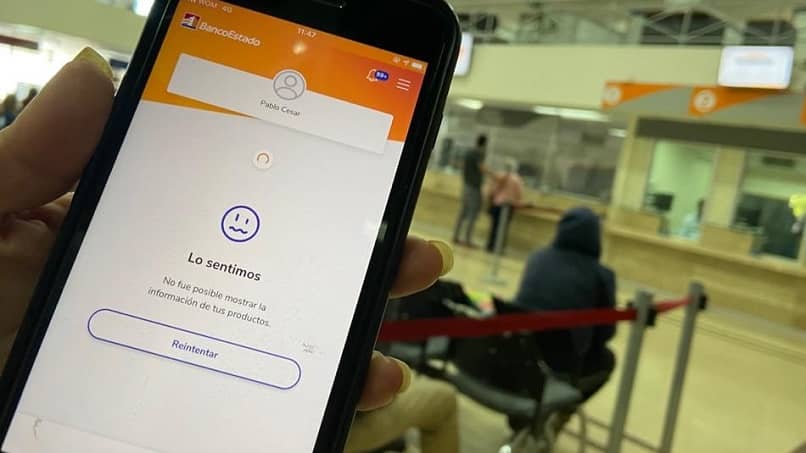
Odnosimy się do „Odinstaluj aplikację”, a następnie wróć do „Zainstaluj ją”, ponieważ może się zdarzyć, że instalacja nie została przeprowadzona prawidłowo. Teraz, jeśli ma to związek z użytkownikiem, jest prostsze, usuwasz go, a następnie przechodzisz do Google Play, aby go zainstalować, ale jeśli pochodzi z systemu, sytuacja się zmienia.
Po ponownej instalacji i jeśli błąd nadal występuje, możesz przełączyć się na starsza wersja z plikiem instalatora APK, który jest odmianą formatu Java, ponieważ Google Play oferuje tylko najnowszą wersję, ponieważ robi to automatycznie.
Jeśli błąd pochodzi z systemuNastępnie wracamy ponownie i klikamy „Ustawienia” na Twoim urządzeniu, następnie przechodzimy do „Aplikacji” i kończymy klikając „Odinstaluj aktualizacje”. Jeśli błąd nadal występuje, spróbuj go zastąpić, aby zakończyć błąd aplikacji.
Możemy zatem stwierdzić, że jeśli w dowolnym momencie E76 pojawi się na twoim urządzeniu z Androidem, masz kilka możliwości rozwiązania problemu; które pochodzą z od najbardziej podstawowych do najbardziej skomplikowanych.

